 あなた
あなたブログのサイトマップ設置はSEO対策に有効って聞いたけど、どうやって作ったのいいの?
こんな悩みを持つ方に、ぜひ読んでほしい記事です。
サイトマップが無いと、ブログ内の回遊率が下がってしまう可能性があります。
- PS Auto Sitemapの概要
- PS Auto Sitemapの設定方法
サイトマップ作成はユーザビリティアップにつながり、結果的にSEO対策にもなりますので、ぜひ参考にしてみてください。


- ブログ実績:エンタメ系ブログ最高150万PV超&当ブログ最高10万PV超。
- 仕事:メインはWEBライター・ブログ運営・YouTube(1800人ほど)・Twitter運用代行も経験あり
- 趣味:筋トレ・食べ歩き・映画鑑賞など
PS Auto Sitemapでブログ内にサイトマップを
サイトマップには2種類ありまして、1つはクローラー用のXMLサイトマップと


今回ご紹介する、ブログ内で実際にユーザーに見られるサイトマップがあります。
フクログのサイトマップは、下記のようになっています!
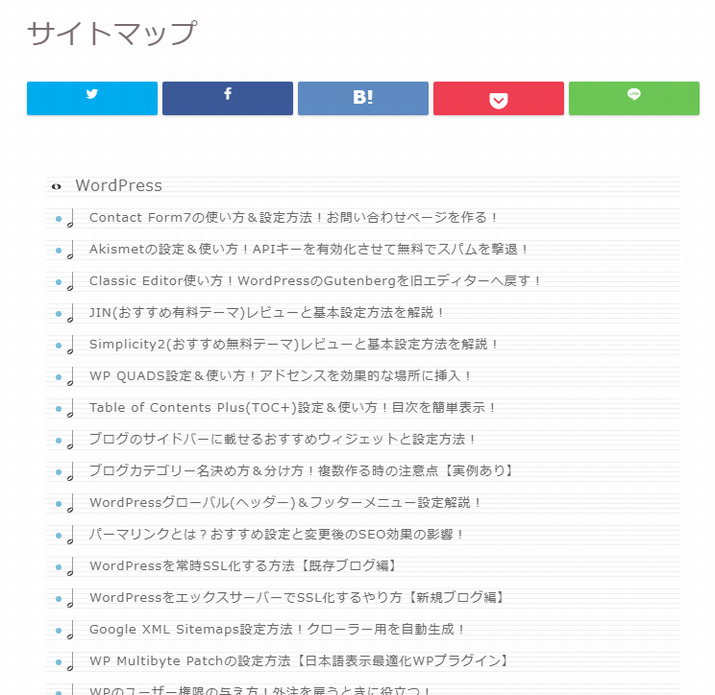
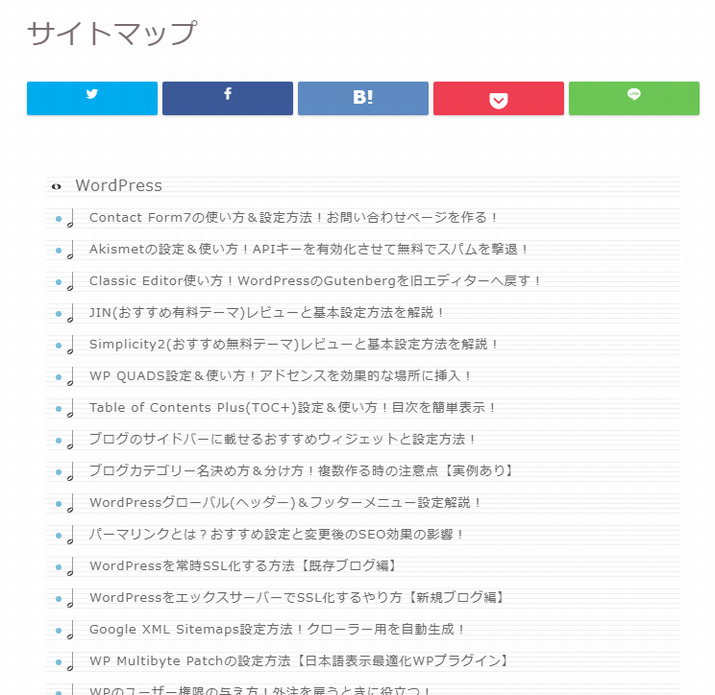
この様なページがあれば、ユーザーにとっても見やすく、いろいろな記事を見てもらいやすくなるので、設定することでユーザビリティなどがアップしてSEO効果が得られると言われています!
PS Auto Sitemap設定と使い方解説!



プラグインから新規追加で
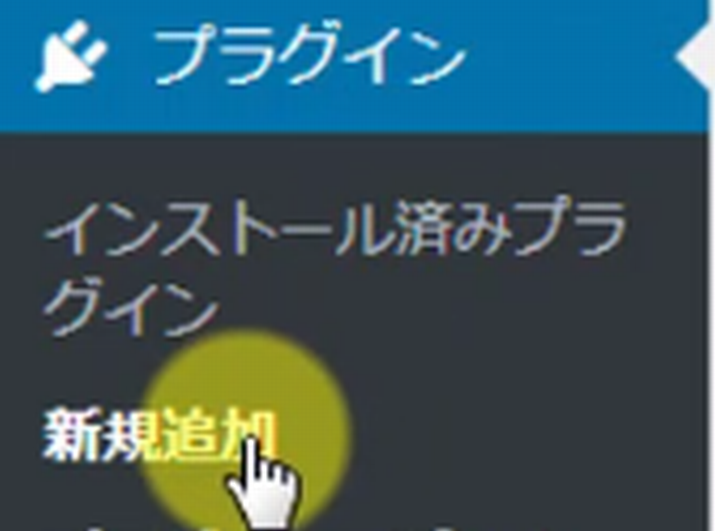
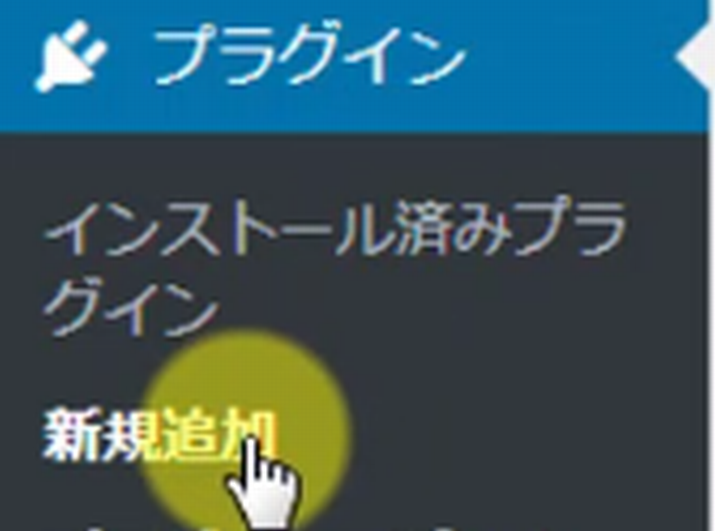
PS Auto Sitemapをキーワードで探します。
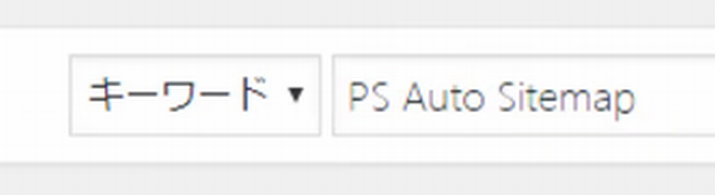
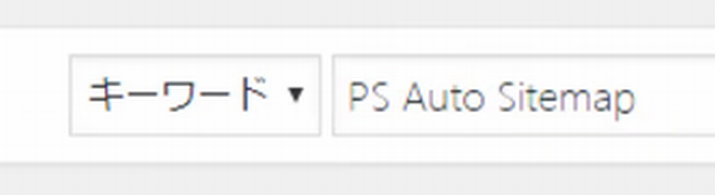
今すぐインストールして、有効化しておきましょう。
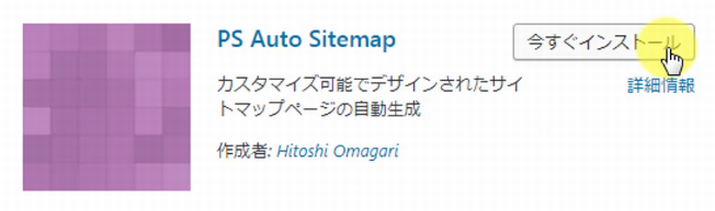
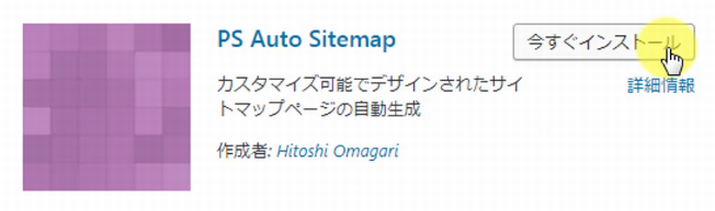
1.サイトマップを表示させる固定ページのIDをコピーする
サイトマップを作成するときは、固定ページを新規作成します。
固定ページから新規作成で
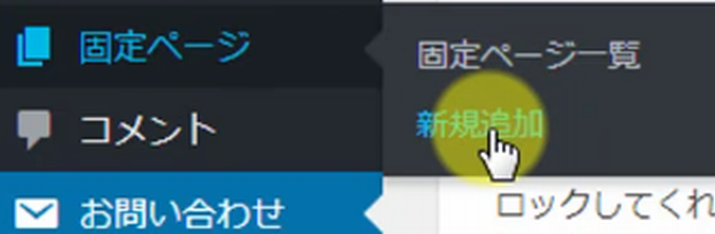
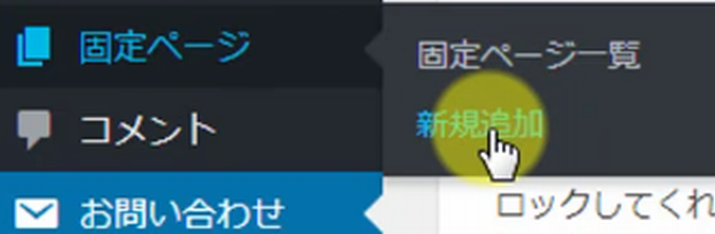
タイトルにはサイトマップを入力します。
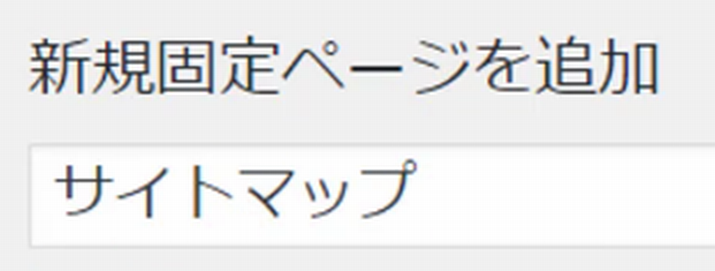
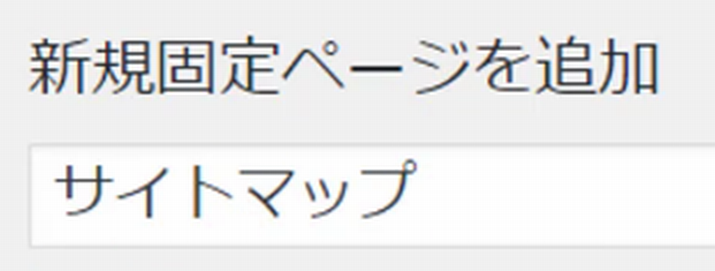
そして、一旦下書き保存しておいてください。
下書き保存したら、記事のIDをコピーします。
IDはブラウザ上部のアドレスバーに、「post=数字」という部分がありますので、数字がIDとなります。
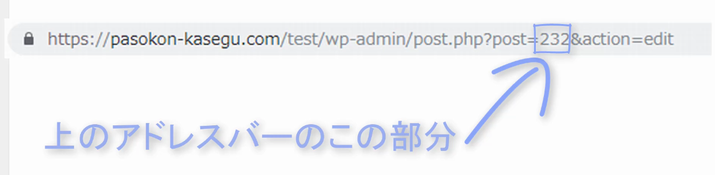
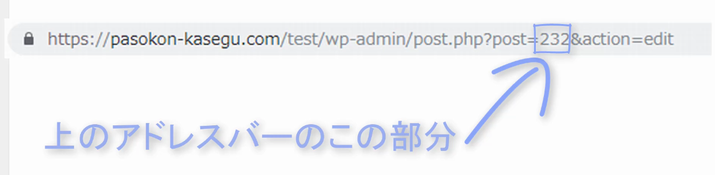
2.PS Auto Sitemapの詳細設定をする
ダッシュボードの設定から、PS Auto Sitemapをクリックします。
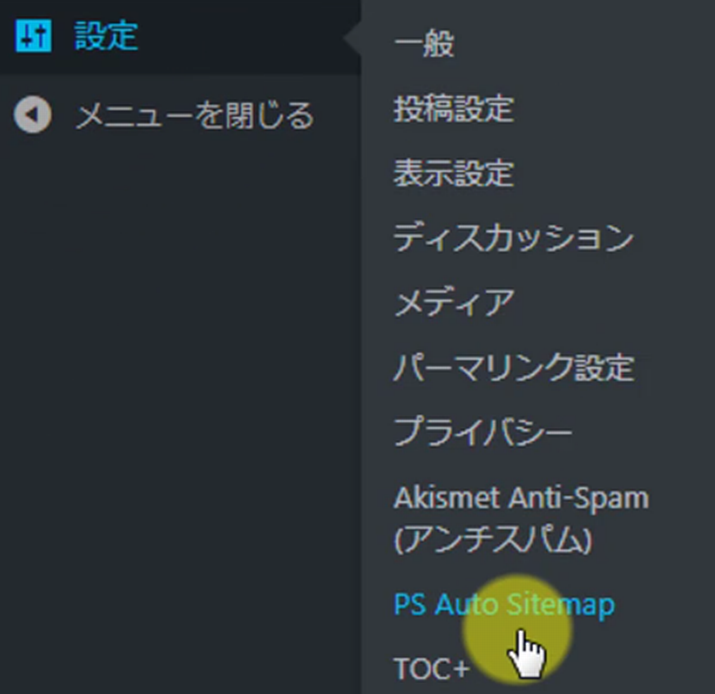
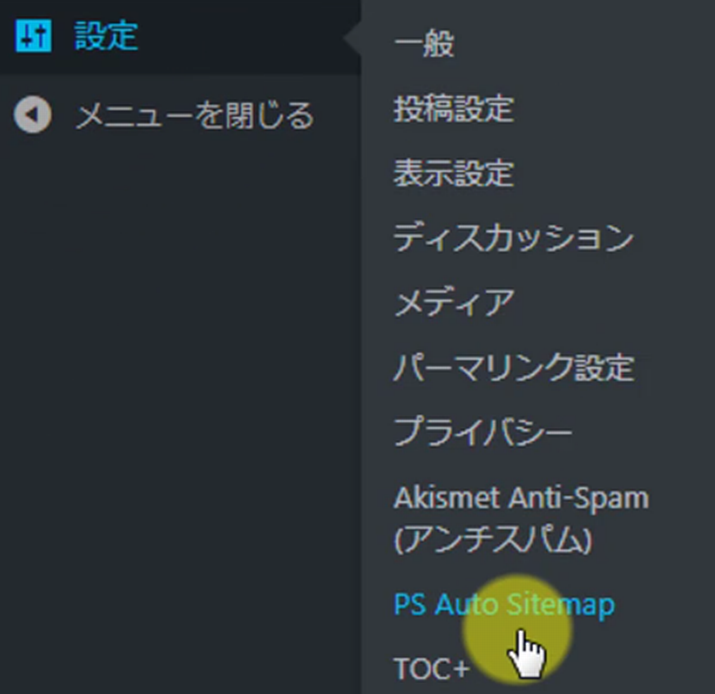
先程コピーした固定ページのIDを、サイトマップを表示する記事の部分に貼り付けます。


出力に関して、僕は投稿リストのみにチェックを入れています。
固定ページも表示させたい場合は、固定ページ部分のチェックをそのままにしてください。
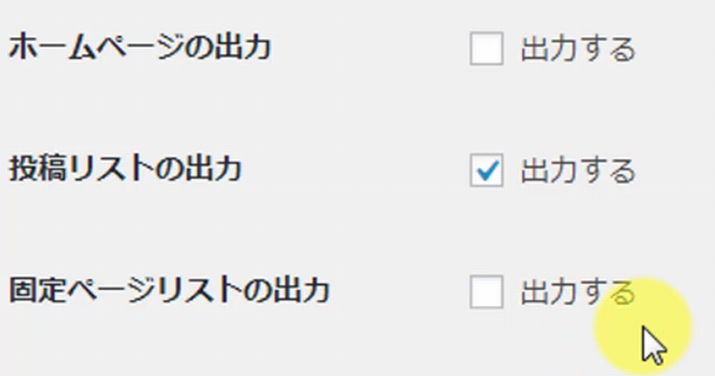
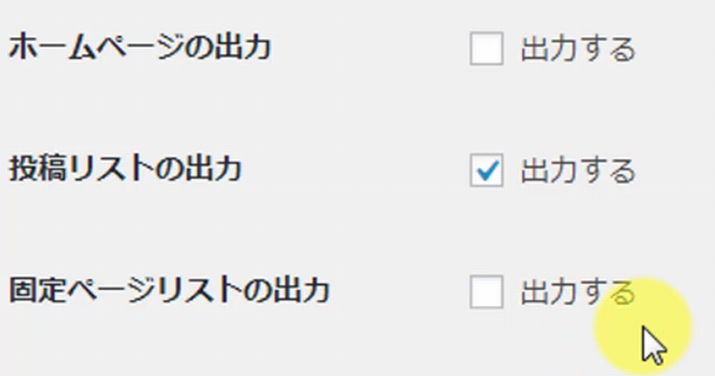
表示したくない記事やカテゴリーがあれば、記事IDをそれぞれ入力すれば、非表示にできます。
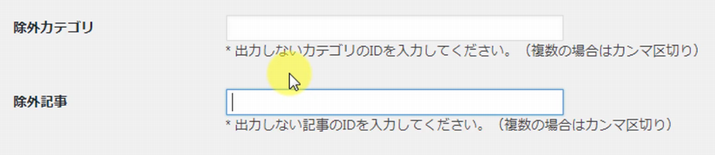
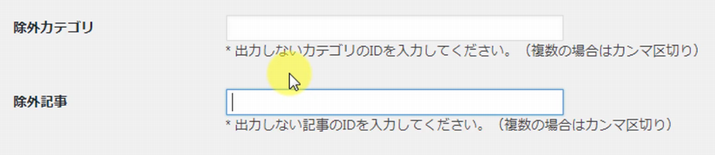
デザインも変更できますので、好きなものを選択してみましょう。
ふくろぐの場合は音譜を選択していますが、見やすいという理由で言えば「音譜」「ビジネス」あたりがオススメです。
今回は、ビジネスを選択しています。
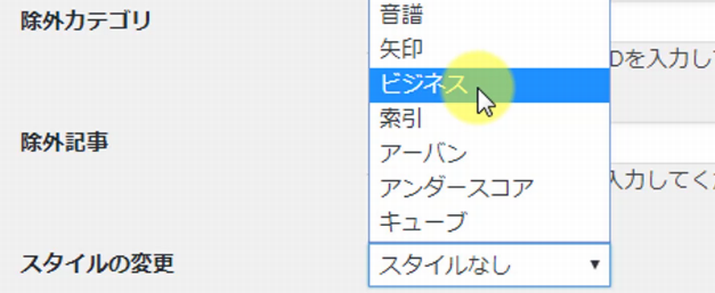
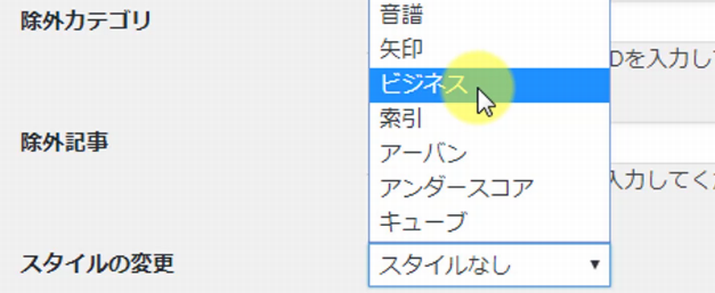
入力が完了したら、変更を保存してください。
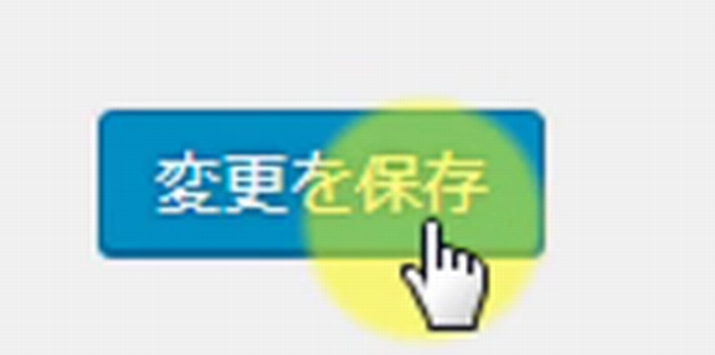
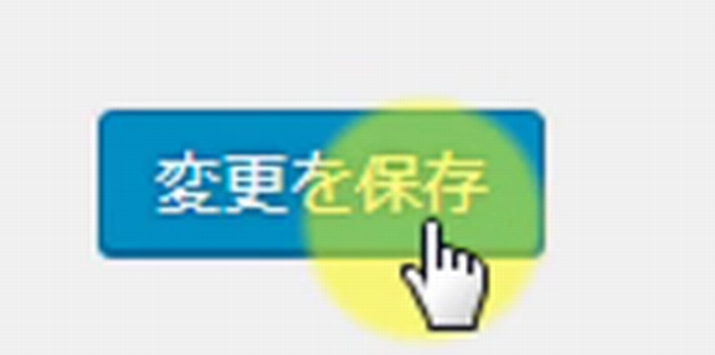
さらに下にある、ご利用方法部分の「<!– SITEMAP CONTENT REPLACE POINT –>」このタグをコピーしてください。
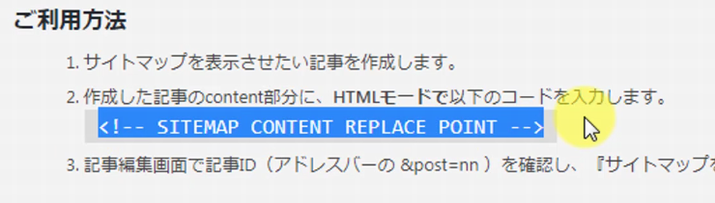
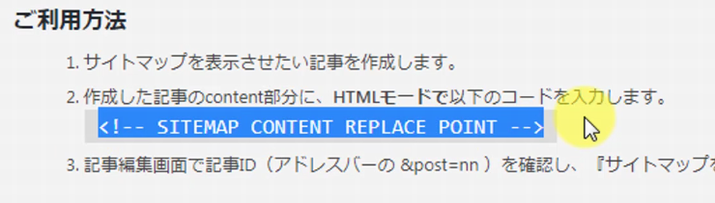
固定ページにタグを貼り付ける
最後に、初めに作った固定ページのテキスト部分に
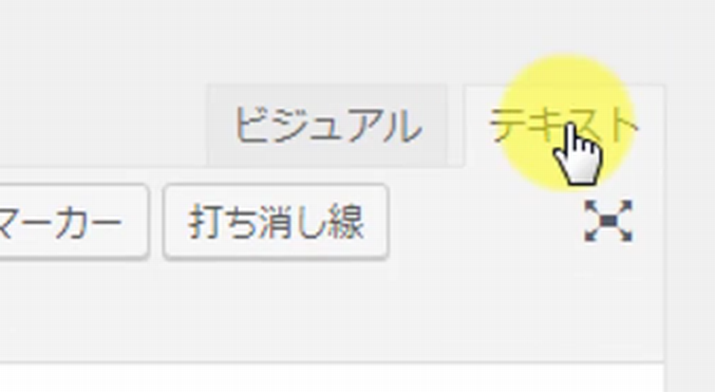
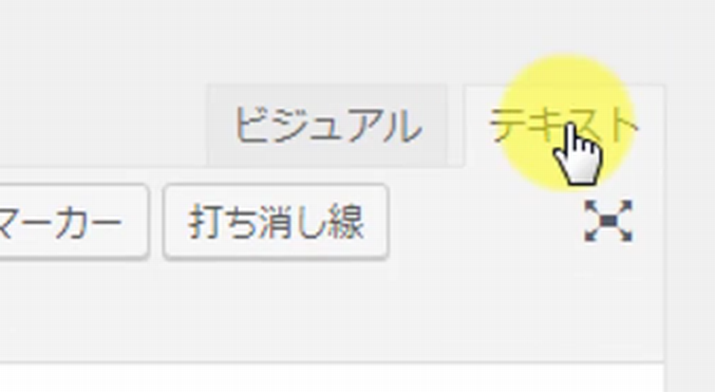
コピーしたコードを貼り付けます。
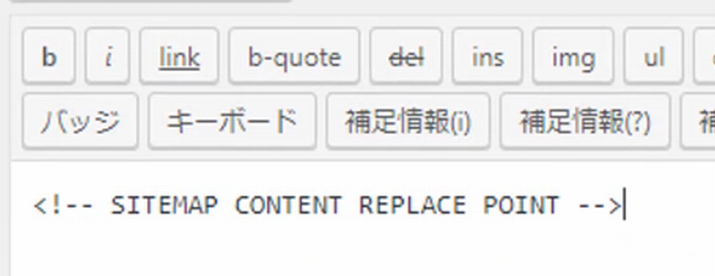
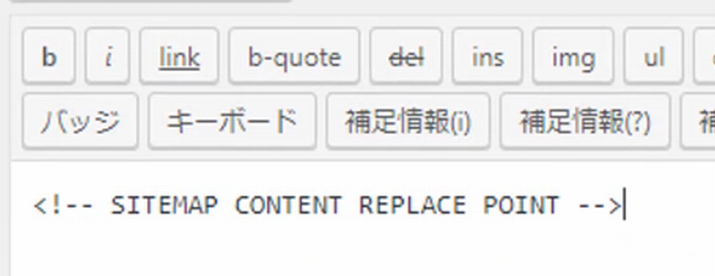
プレビューで見てみると、このように表示されます。
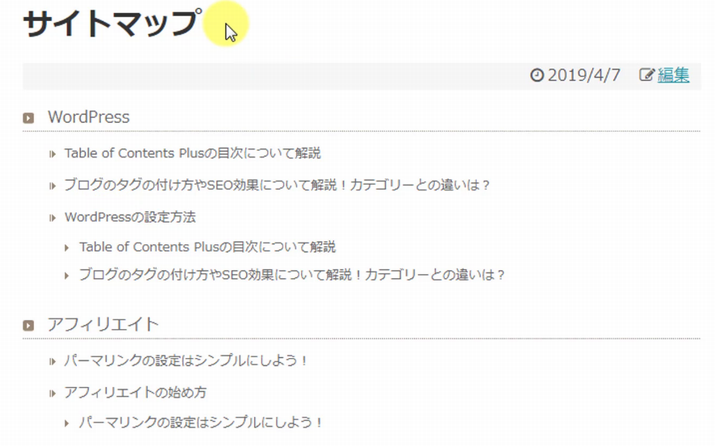
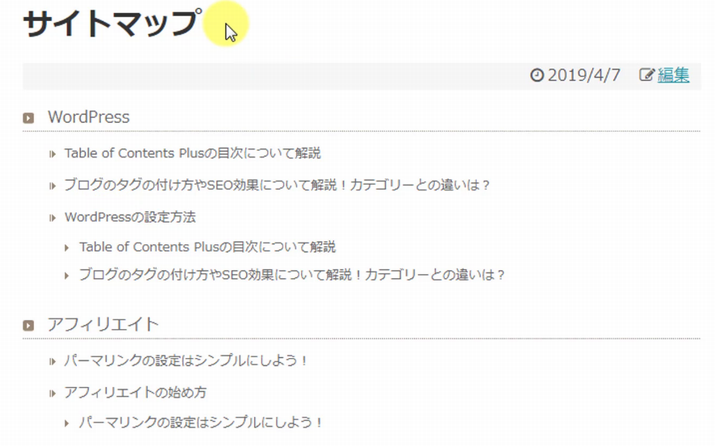
固定ページを公開したら、サイトマップの完成です!
まとめ
PS Auto Sitemapは、簡単にブログ内にサイトマップを作成できるプラグインです。
サイトマップがあれば、ユーザーにブログ内のコンテンツを、一気に見てもらえるチャンスでもありますので、アクセスアップにもつながります。
さらに、過去記事などを探す際に、一覧で見れると見やすということで、ユーザビリティも増しますから、ぜひ設定をしてみてください。














コメント